
Visa en tidslinje med historien om dig själv, ditt företag eller din produkt.
Klicka på Sidor i webbplatsredigeraren.
Hitta tidslinjesidan eller lägg till den som en ny sida och klicka på knappen Redigera.
Redigera sidans titel och slogan. Läs mer om att lägga till en slogan .
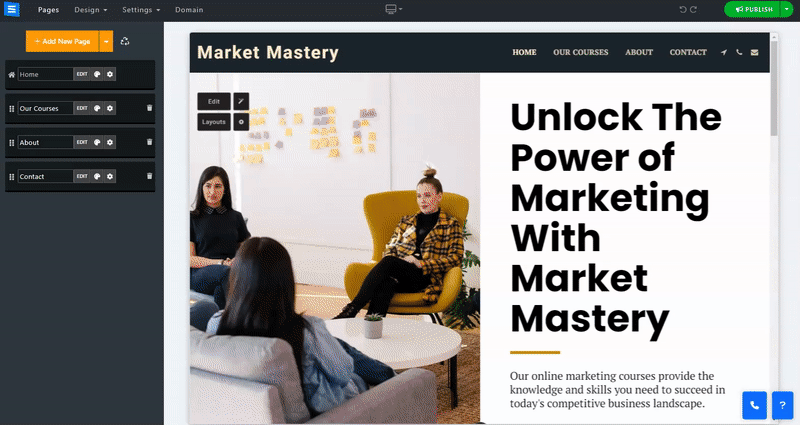
I det här avsnittet kommer du att lära dig hur du lägger till, tar bort och hanterar objekten på din pristabellsida.
Klicka på knappen Redigera .
Klicka på pilikonen och dra för att flytta om ett objekt i listan.
Klicka på ikonen med tre punkter för att redigera , duplicera , förhandsgranska eller ta bort ett objekt.
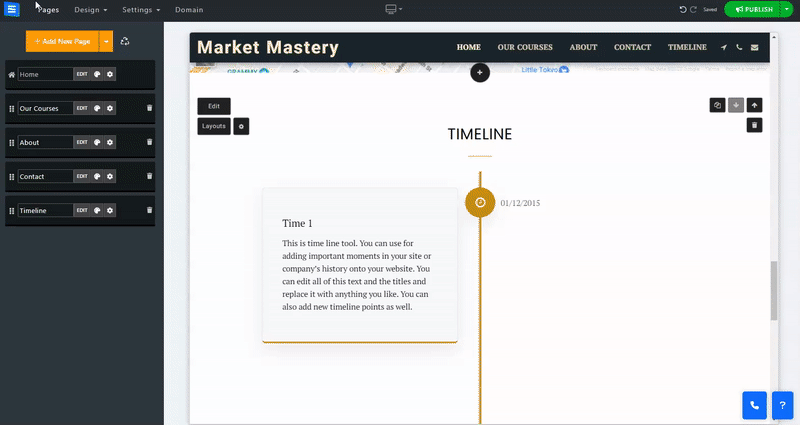
Lägg till en ny tidslinjemarkör på din tidslinjesida.
Klicka på knappen Lägg till nytt objekt och redigera följande objekt:
Titel - Lägg till rubriken för tidslinjeavsnittet, till exempel "Konceptdesignfas."
Datum - Lägg till tidslinjemarkörens datum.
Kort beskrivning – Lägg till en beskrivning av tidslinjemarkören.
Färger - Ställ in färgerna för tidslinjemarkören och välj mellan anpassade färger och standardfärger. Den senare kommer att ställa in färgen på webbsidans standardfärger, medan den anpassade gör att du kan välja ikonbakgrund och textfärger från färgväljaren.
Ikon - Klicka på Välj bild och välj en ikon som representerar din tidslinjefas från ikonbiblioteket.
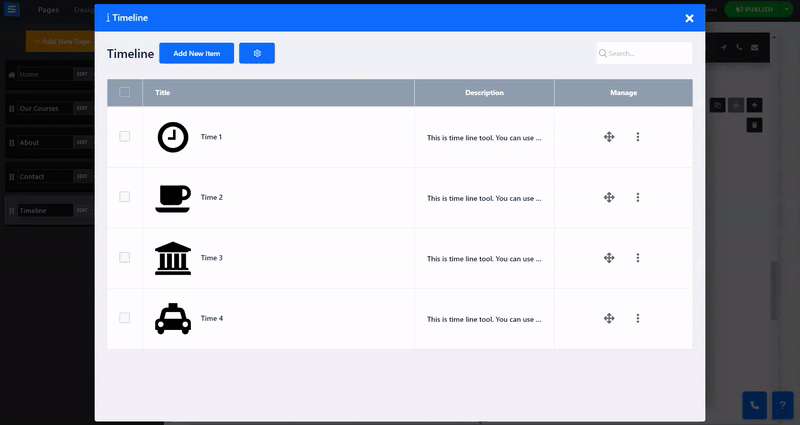
Aktivera detta alternativ för att skapa en unik sida med en lång beskrivning av tidslinjemarkören och använd textredigeraren för att lägga till beskrivningen. När den har sparats kommer en märkt knapp att läggas till i tidslinjemarkören, vilket leder dina läsare till den skapade sidan. Läs mer om textredigeringsverktyget .
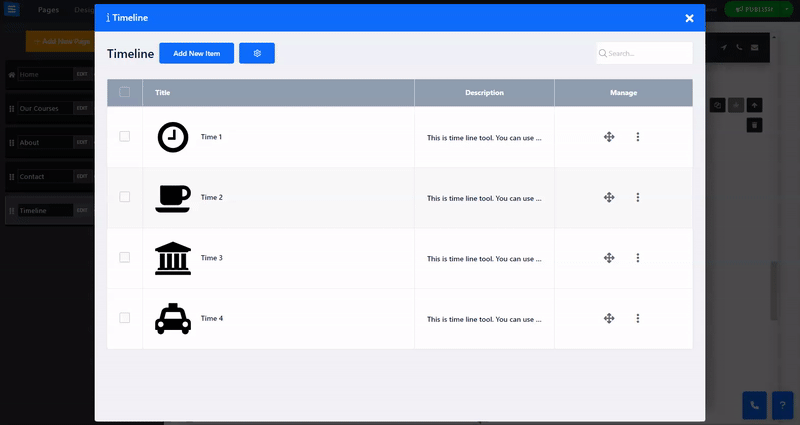
Justera SEO-inställningarna för dina olika tjänster. Läs mer om anpassad SEO .